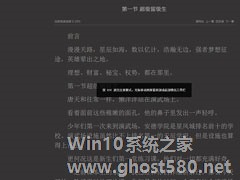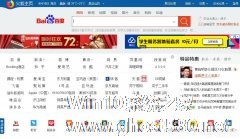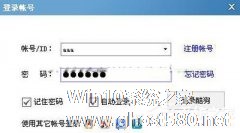-
书荒小说阅读器怎么设置自动滚屏?书荒小说阅读器自动滚屏设置教程
- 时间:2024-11-23 11:47:33
大家好,今天Win10系统之家小编给大家分享「书荒小说阅读器怎么设置自动滚屏?书荒小说阅读器自动滚屏设置教程」的知识,如果能碰巧解决你现在面临的问题,记得收藏本站或分享给你的好友们哟~,现在开始吧!
书荒小说阅读器怎么设置自动滚屏?书荒小说阅读器是一款非常好用的小说下载软件,书荒小说阅读器为用户提供了海量的小说资源,如果我们想要在书荒小说阅读器中设置自动滚屏的话,要怎么进行操作呢?下面就给大家分享书荒小说阅读器自动滚屏设置教程。
书荒小说阅读器自动滚屏设置教程:
1.点击功能栏中的“自动滚屏”按钮,
2.点击“开始滚屏”进行滚屏阅读。(可调节滚屏速度、等待时间)

以上就是我为大家分享的书荒小说阅读器怎么设置自动滚屏?书荒小说阅读器自动滚屏设置教程的全部内容了,更多软件教程可以关注系统之家~
以上就是关于「书荒小说阅读器怎么设置自动滚屏?书荒小说阅读器自动滚屏设置教程」的全部内容,本文讲解到这里啦,希望对大家有所帮助。如果你还想了解更多这方面的信息,记得收藏关注本站~
【此*文为Win10系统之家文♂章,转载请注明出处!】
相关文章
-

书荒小说阅读器怎么设置自动滚屏?书荒小说阅读器自动滚屏设置教程
书荒小说阅读器怎么设置自动滚屏?书荒小说阅读器是一款非常好用的小说下载软件,书荒小说阅读器为用户提供了海量的小说资源,如果我们想要在书荒小说阅读器中设置自动滚屏的话,要怎么进行操作呢?下面就给大家分享书荒小说阅读器自动滚屏设置教程。
书荒小说阅读器自动滚屏设置教程:
1.点击功能栏中的&ldquo...
-
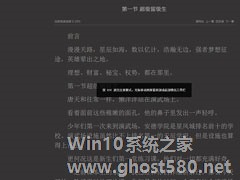
书荒小说阅读器怎么开启全屏阅读?书荒小说阅读器全屏阅读开启方法
书荒小说阅读器怎么开启全屏阅读?在书荒小说阅读器中有全屏阅读的功能,这个功能可以让我们更好的观看小说,那么你知道要怎么开启这个功能吗?下面就给大家分享书荒小说阅读器全屏阅读开启方法。
书荒小说阅读器全屏阅读开启方法:
1.点击功能栏中的“全屏阅读”按钮,书荒阅读器窗口将放大至全屏,可使用键盘ESC键或将鼠标移动至上方点击窗口阅读退出全屏阅读。
以上... -
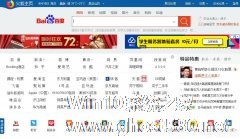
火狐浏览器怎么设置自动刷新?火狐浏览器为用户提供最新的搜索、网址导航、新闻资讯、网络购物等服务。还有对用户的隐私保护,个性化设置、更快的上网速度等功能,火狐浏览器要怎么设置自动刷新呢,下面就给大家分享具体步骤。
1、首先打开火狐浏览器
2、点击菜单按钮,菜单选项中找到添加附件
3、然后搜索reloadevery,找到插件版本进行安装<imgs... -
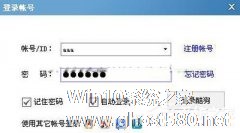
酷狗音乐为用户提供大量免费高音质的音乐下载、音乐在线听等服务,为了方便酷狗音乐上有“自动登录”功能,下面就给大家分享酷狗音乐设置自动登录具体步骤。
1、首先启动酷狗,然后打开登录输入框,输入用户名和密码,勾选“自动登录”。
2、登陆后,点击酷狗界面左上角的酷狗图标,会弹出主菜单,再点击主菜单的“设置”。
3、点击选项设置界面下的常规设置,把“开机时...